Tableau de bord
L’onglet Tableau de bord contient des informations récapitulatives sur les unités du panneau de statuts. Ici, vous pouvez évaluer rapidement l’état de connexion et de mouvement des unités, voir les dernières notifications en ligne ainsi que les zones où se trouvent les unités, etc. Les informations sont mises à jour au fur et à mesure que de nouveaux messages sont reçus des unités.
Pour ouvrir l’onglet Tableau de bord, cliquez sur l’élément du même nom dans l’en-tête. L’onglet s’affiche si l’élément Tableau de bord est sélectionné dans le personnalisateur de menu principal.
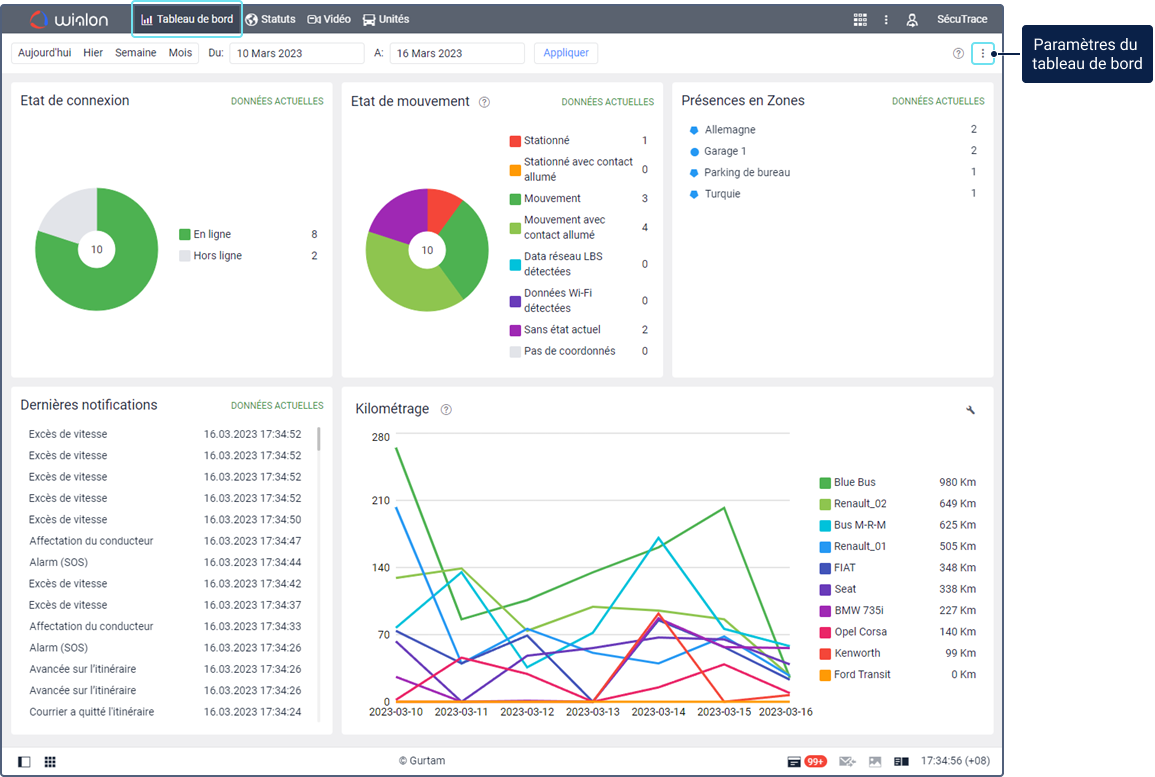
L’onglet Tableau de bord propose 19 blocs d’information. Dans les paramètres du tableau de bord ( ), vous pouvez sélectionner les blocs à afficher. Vous pouvez modifier leur ordre en cliquant sur l’en-tête du bloc et en le faisant glisser à l’emplacement souhaité.
), vous pouvez sélectionner les blocs à afficher. Vous pouvez modifier leur ordre en cliquant sur l’en-tête du bloc et en le faisant glisser à l’emplacement souhaité.
Blocs avec données en temps réel
Les blocs énumérés ci-dessous affichent des données en temps réel. Cela signifie que vous ne pouvez pas demander des données historiques pour ces blocs dans l’onglet Tableau de bord.
- État des appareils
- État de connexion
- État de mouvement
- Présences en zones
- Dernières notifications
- Niveau de batterie de l’appareil
- Niveau de tension
- Nombre de messages par heure
- Distance entre les messages
- Changement des données de carburant
- État d’allumage
- Données GPS
- Nombre de satellites
- Messages
Blocs avec données historiques
Les blocs Kilométrage, Consommé par le capteur de niveau de carburant, et Excès de vitesse affichent par défaut les informations de sept derniers jours. Pour voir les données d’une autre période, remplissez manuellement les champs au-dessus des blocs en indiquant le début et la fin ou utilisez le calendrier, puis cliquez sur Appliquer. Pour voir les données d’un certain jour, spécifiez-le comme début et fin de période. En outre, vous pouvez sélectionner l’un des intervalles prédéfinis : aujourd’hui, hier, semaine, mois. Chaque fois que vous vous connectez, l’intervalle par défaut est appliqué.
Surveillance de l’état des appareils dans le tableau de bord
Vous pouvez surveiller en temps réel l’état des appareils installés sur les unités dans le bloc État des appareils et les blocs individuels pour chaque critère de diagnostic. Les données historiques sur l’état des appareils sont disponibles dans le tableau Incidents des appareils.
Bloc « État des appareils »
Ce bloc résume l’état général de vos appareils, en fonction du respect des critères configurés dans l’onglet Diagnostic des propriétés de l’unité.
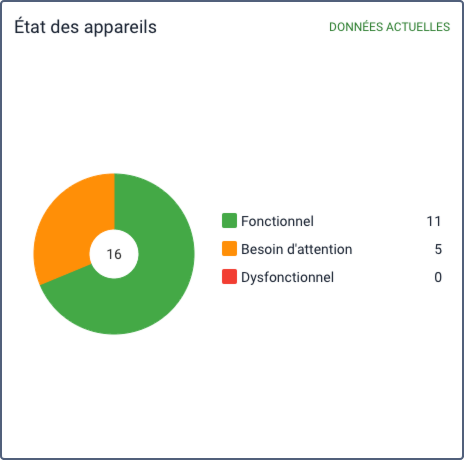
Les appareils des unités peuvent être classés dans l’une des catégories suivantes :
| Catégorie | Description |
|---|---|
| Fonctionnel | L’appareil ne correspond à aucun des critères configurés. La catégorie Fonctionnel inclut également les appareils pour lesquels aucun critère n’est contrôlé, si leurs unités sont ajoutées au panneau de statuts. |
| Besoin d’attention | L’appareil correspond à un ou plusieurs critères pour lesquels une période de contrôle est sélectionnée. |
| Dysfonctionnel | L’appareil correspond à tous les critères configurés. |
Blocs de critères individuels
Chaque bloc de critère individuel nécessite que le critère correspondant soit configuré dans l’onglet Diagnostic des propriétés de l’unité. Les données en temps réel suivantes sont affichées dans les blocs.
| Bloc | Description |
|---|---|
| Niveau de batterie de l’appareil | Fournit des informations sur la charge de la batterie des appareils installés sur les unités. |
| Niveau de voltage | Permet de suivre les écarts par rapport à la plage de tension spécifiée pour les batteries des appareils, le réseau de bord de l’unité ou d’autres sources de tension. |
| Nombre de messages par heure | Permet de suivre la fréquence des messages envoyés par les appareils. |
| Distance entre les messages | Permet de détecter les valeurs aberrantes des coordonnées dans les messages des appareils. |
| Changements des données de carburant | Permet de détecter les dysfonctionnements des capteurs de niveau de carburant. Il affiche les appareils avec et sans changements de niveau de carburant. |
| État de l’allumage | Permet de suivre l’état de l’allumage des unités. Il indique les unités avec l’allumage éteint et allumé. |
| Données GPS | Permet de suivre quelles unités ont cessé d’envoyer des coordonnées GPS. |
| Nombre de satellites | Fournit des informations sur les unités dont la position peut être déterminée de manière incorrecte en raison d’un nombre insuffisant de satellites. |
| Messages | Fournit des informations sur les unités qui ont cessé d’envoyer des messages. |
Interaction avec les blocs de diagnostic
Tous les blocs de diagnostic contiennent un graphique circulaire.
Dans les blocs de critères individuels, les appareils sont divisés en catégories indiquées en vert et rouge. Le vert indique les appareils sans incident selon les critères de diagnostic, tandis que le rouge indique les appareils qui présentent des incidents en temps réel. Le bloc État des appareils comprend également une troisième catégorie, représentée en orange, pour les appareils qui nécessitent une attention.
Lorsque vous survolez un secteur du graphique, le pourcentage du nombre total d’appareils appartenant à la catégorie s’affiche. À droite du graphique se trouve une légende indiquant la catégorie représentée par chaque couleur et le nombre correspondant d’appareils.
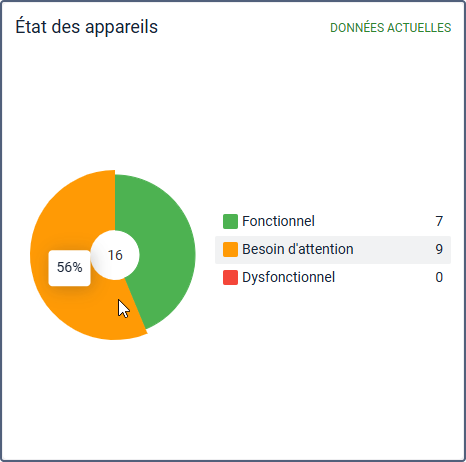
Pour voir quels appareils appartiennent à une catégorie, cliquez dessus dans la légende. Dans la liste des appareils avec incidents, le survol d’une ligne montre les critères auxquels l’appareil correspond actuellement.
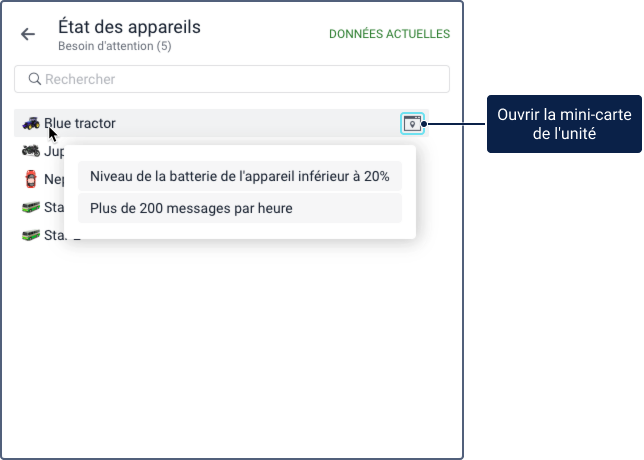
Pour ouvrir la mini-carte de l’unité, cliquez sur l’icône  dans la ligne de l’unité souhaitée.
dans la ligne de l’unité souhaitée.
État de connexion
Ce bloc contient un diagramme circulaire avec des informations sur l’état de connexion des unités : en ligne ou hors ligne. À droite du graphique se trouve sa légende, qui indique quelle catégorie est représentée par chaque couleur et combien d’unités lui appartiennent. Quand vous pointez sur un secteur du graphique, vous pouvez voir le pourcentage d’unités appartenant à cette catégorie.
Pour voir la liste des unités appartenant à la catégorie, cliquez dessus dans la légende.
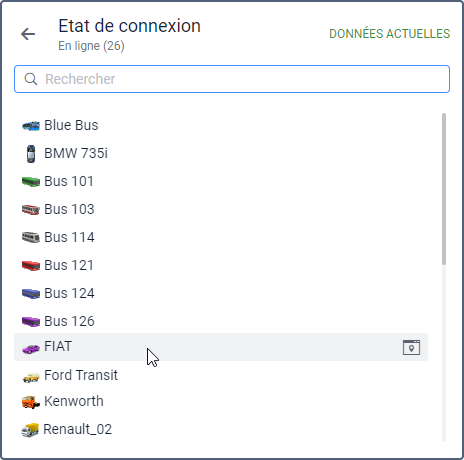
Pour trouver rapidement des unités par nom, utilisez la recherche dynamique au-dessus de la liste. Cliquez sur la ligne avec l’unité pour ouvrir sa mini-carte.
État de mouvement
Ce bloc contient un diagramme circulaire avec les informations sur l’état de mouvement des unités. La légende du graphique montre quelle catégorie est représentée par chaque couleur et combien d’unités lui appartiennent. Quand vous pointez sur un secteur du graphique, vous pouvez voir le pourcentage d’unités appartenant à cette catégorie.
Pour voir la liste des unités appartenant à la catégorie, cliquez dessus sur la légende. Au-dessus de la liste il y a une recherche dynamique pour trouver les unités par nom. Cliquez sur la ligne avec l’unité pour ouvrir sa mini-carte.
Zones avec des unités
Le bloc s’affiche si l’option Présence dans les zones est activée dans les paramètres de l’utilisateur. Il affiche une liste des zones où se trouvent actuellement les unités. Les informations suivantes sont indiquées pour chaque zone : type (graphiquement), nom et nombre d’unités.
Cliquez sur le nom de la zone pour voir la liste de toutes les unités qui s’y trouvent. Au-dessus de la liste il y a une recherche dynamique pour trouver les unités par nom. Cliquez sur la ligne avec l’unité pour ouvrir sa mini-carte.
Dernières notifications
Le bloc affiche les dernières notifications en ligne ainsi que la date et l’heure de leur réception. Pour ouvrir une notification, cliquez sur son nom.
Kilométrage
Ce bloc contient un graphique avec les données sur le kilométrage des unités pour l’intervalle spécifié (sept jours par défaut). Si l’intervalle dépasse 14 jours, les données du graphique sont regroupées. S’il ne comprend qu’un seul jour, des points sont affichés au lieu des lignes.
La légende du graphique indique le kilométrage de l’unité et la couleur qui lui correspond. Si vous pointez l’unité dans la légende, sa ligne dans le graphique reste colorée tandis que les autres deviennent grises. Lorsque vous pointez la partie du graphique correspondant à un jour, vous pouvez voir une bulle d’aide avec les données sur le kilométrage des unités pour ce jour.
Par défaut, le graphique affiche les données sur les 10 premières unités du panneau de statuts. Pour les modifier, cliquez sur l’icône  et sélectionnez celles requises (pas plus de 10). Pour trouver rapidement des unités, utilisez la recherche dynamique. Cliquez ensuite sur l’icône
et sélectionnez celles requises (pas plus de 10). Pour trouver rapidement des unités, utilisez la recherche dynamique. Cliquez ensuite sur l’icône  pour accéder au graphique. Lorsque vous vous connectez la prochaine fois, les mêmes unités restent sélectionnées.
pour accéder au graphique. Lorsque vous vous connectez la prochaine fois, les mêmes unités restent sélectionnées.
Consommé par le capteur du niveau de carburant
Le graphique de ce bloc affiche la quantité de carburant consommée par les unités selon le capteur de niveau de carburant (FLS) pour l’intervalle spécifié (sept jours par défaut). Si l’intervalle dépasse 14 jours, les données du graphique sont regroupées. S’il ne comprend qu’un seul jour, des points sont affichés au lieu des lignes.
La légende du graphique indique le volume de carburant consommé par l’unité et la couleur qui lui correspond. Si l’unité a plus d’un FLS, la somme de leurs valeurs est indiquée. Si vous pointez l’unité dans la légende, sa ligne dans le graphique reste colorée tandis que les autres deviennent grises. Pour voir la quantité de carburant consommée par les unités un certain jour, pointez sur la partie du graphique correspondant à ce jour.
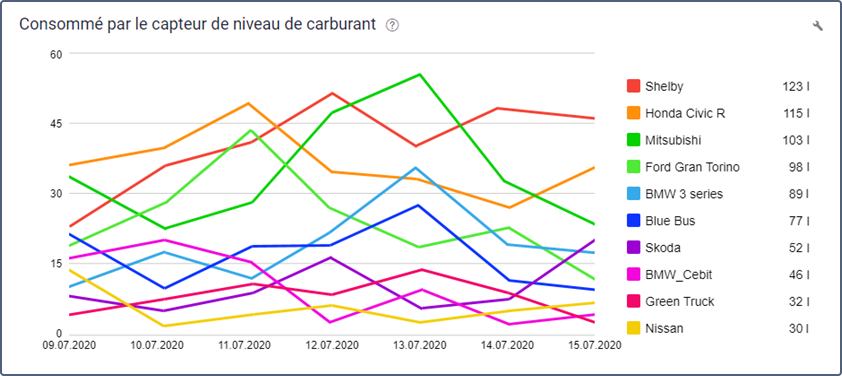
Par défaut, le graphique affiche les données sur les 10 premières unités du panneau de statuts. Pour les modifier, cliquez sur l’icône  et sélectionnez celles requises (pas plus de 10). Pour trouver rapidement des unités, utilisez la recherche dynamique. Cliquez ensuite sur l’icône
et sélectionnez celles requises (pas plus de 10). Pour trouver rapidement des unités, utilisez la recherche dynamique. Cliquez ensuite sur l’icône  pour accéder au graphique. Lorsque vous vous connectez la prochaine fois, les mêmes unités restent sélectionnées.
pour accéder au graphique. Lorsque vous vous connectez la prochaine fois, les mêmes unités restent sélectionnées.
Excès de vitesse
Ce bloc contient la liste des unités pour lesquelles des excès de vitesse ont été détectés pour l’intervalle spécifié (sept jours par défaut). En face du nom de l’unité, par défaut, le nombre de toutes ses violations est affiché. Pour les filtrer, sélectionnez la plage de valeurs nécessaire dans la liste déroulante dans la partie supérieure du bloc. Par exemple, vous pouvez voir le nombre d’infractions où la limite de vitesse a été dépassée de 10 à 20 km/h.
Les violations de l’unité sont affichées dans le bloc si la méthode de détection de vitesse Limitations routières est sélectionnée dans l’onglet Avancé des propriétés de l’unité.
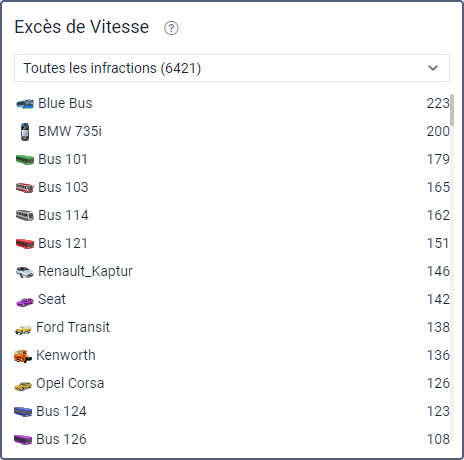
Top unités par consommation de carburant
Le bloc affiche les unités avec la consommation maximale de carburant détectée par le capteur du niveau de carburant pour l’intervalle spécifié (sept jours par défaut). Le volume de carburant consommé par l’unité est indiqué en face de son nom et est également affiché dans le graphique horizontal à droite.
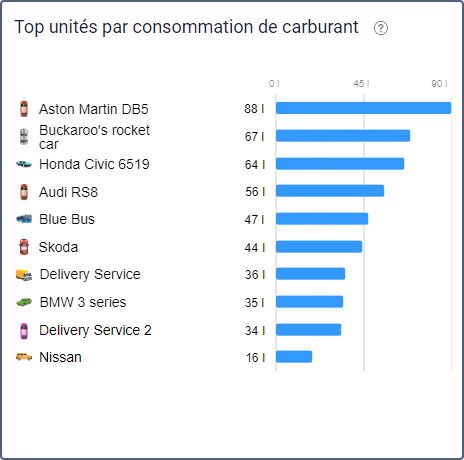
Top unités par kilométrage
Le bloc affiche les unités avec le kilométrage maximal pour l’intervalle spécifié (sept jours par défaut). Le kilométrage de l’unité est indiqué en face de son nom et est également affiché dans le graphique horizontal à droite.
Niveau de batterie de l’appareil
Le bloc Niveau de batterie de l’appareil contient un diagramme circulaire avec des informations sur la charge de la batterie des appareils installés sur les unités.
Les catégories d’appareils suivantes sont affichées :
- Niveau de batterie inférieur à 20%
- Niveau de batterie supérieur à 20%
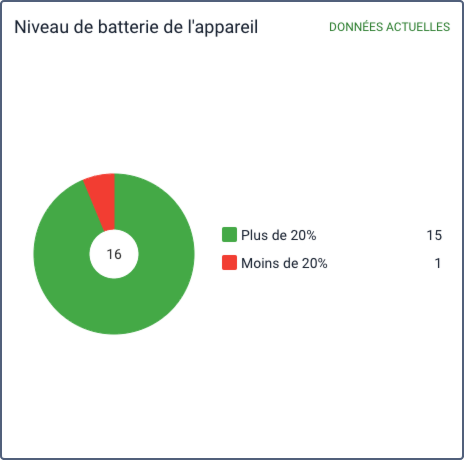
Lorsque vous survolez un secteur du graphique, le pourcentage du nombre total d’appareils appartenant à cette catégorie s’affiche. À droite du graphique, une légende indique la catégorie que chaque couleur représente et le nombre d’appareils correspondant.
Pour voir quels appareils appartiennent à une catégorie, cliquez sur la catégorie dans la légende. Après avoir sélectionné une catégorie, une liste d’unités dont les appareils appartiennent à cette catégorie s’affiche. Pour ouvrir la mini-carte de l’unité, cliquez sur l’icône  dans la ligne de l’unité souhaitée.
dans la ligne de l’unité souhaitée.
Niveau de tension
Le bloc Niveau de tension permet de tracer les écarts par rapport à la tension de 12 à 13 V pour les batteries de l’appareil, le réseau de bord de l’appareil ou d’autres paramètres pour lesquels cette tension est requise.
Les catégories d’appareils suivantes sont affichées :
- Niveau de tension dans la plage de 12 à 13 V
- Niveau de tension en dehors de la plage de 12 à 13 V
L’apparence du bloc et l’interaction sont les mêmes que celles décrites pour le bloc Niveau de batterie de l’appareil.
Nombre de messages par heure
Le bloc Nombre de messages par heure fournit des informations qui permettent de tracer la fréquence des messages envoyés par les appareils.
Les catégories d’appareils suivantes sont affichées :
- Appareils qui ont envoyé plus de 200 messages au cours de la dernière heure.
- Appareils qui ont envoyé moins de 200 messages au cours de la dernière heure.
L’apparence du bloc et l’interaction sont les mêmes que celles décrites pour le bloc Niveau de batterie de l’appareil.
Distance entre les messages
Le bloc Distance entre les messages fournit des informations qui vous permettent de tracer les aberrations de coordonnées dans les messages des appareils.
Les catégories d’appareils suivantes sont affichées :
- Appareils dont les messages contiennent des coordonnées aberrantes, c’est-à-dire que la distance entre les coordonnées des deux messages les plus récents est supérieure à 100 km.
- Appareils dont les messages ne contiennent pas de coordonnées aberrantes.
L’apparence du bloc et l’interaction sont les mêmes que celles décrites pour le bloc Niveau de batterie de l’appareil.
Changement des données de carburant
Le bloc Changement des données de carburant fournit des informations qui permettent de tracer les dysfonctionnements des capteurs de niveau de carburant.
Les catégories d’appareils suivantes sont affichées :
- Appareils dont les messages n’indiquent pas les changements dans les valeurs du capteur de niveau de carburant.
- Dispositifs dont les messages indiquent des changements dans les valeurs des capteurs de niveau de carburant.
L’apparence du bloc et l’interaction sont les mêmes que celles décrites pour le bloc Niveau de batterie de l’appareil.
État d’allumage
Le bloc État d’allumage fournit des informations qui permettent de tracer l’état d’allumage des unités.
Les catégories d’unités suivantes sont affichées :
- Unités avec le capteur d’allumage désactivé
- Unités avec le capteur d’allumage activé
L’apparence du bloc et l’interaction sont les mêmes que celles décrites pour le bloc Niveau de batterie de l’appareil.
Données GPS
Le bloc de données GPS vous permet de tracer les unités qui ont cessé d’envoyer des coordonnées GPS.
L’apparence du bloc et l’interaction sont les mêmes que celles décrites pour le bloc Niveau de batterie de l’appareil.
Nombre de satellites
Le bloc Nombre de satellites fournit des informations sur les unités dont l’emplacement peut être incorrect en raison d’un nombre insuffisant de satellites.
Les catégories d’unités suivantes sont affichées :
- Unités dont l’emplacement est déterminé à l’aide de moins de 4 satellites.
- Unités dont l’emplacement est déterminé à l’aide de 4 satellites ou plus.
L’apparence du bloc et l’interaction sont les mêmes que celles décrites pour le bloc Niveau de batterie de l’appareil.
Messages
Le bloc Messages fournit des informations sur les unités qui ont cessé d’envoyer des messages.
L’apparence du bloc et l’interactionsont les mêmes que celles décrites pour le bloc Niveau de batterie de l’appareil.